Lietošanas pamācība PHILIPS HTS-8562
Kompānija “Lastmanuals” piedāvā saviem lietotājiem dažāda veida lietošanas pamācību, ceļvežu, drošības datu lapu, instrukciju datubāzi, kur var šīs pamācības meklēt, saglabāt izvēlētās un pievienot jaunas. NEAIZMIRSTIET – PIRMS KO PIRKT, IZLASIET LIETOŠANAS INSTRUKCIJU !!!
Ja šajā dokumentā Jūs atradāt vajadzīgo preces aprakstu, lietošanas pamācības, instrukcijas un shēmas, droši lejupielādējiet to. “Lastmanuals” piedāvā ātru un ērtu pieeju PHILIPS HTS-8562 lietošanas pamācībām. Ceram, ka PHILIPS HTS-8562 lietošanas pamācība Jums noderēs.
Mēs palīdzēsim Jums lejupielādēt PHILIPS HTS-8562 lietošanas pamācību.
Šeit Jūs varat lejupielādēt radniecīgu preču lietošanas pamācības:
Lietošanas pamācības kopsavilkums: lietotāja rokasgrāmata PHILIPS HTS-8562
Sīkākas lietošanas instrukcijas ir lietotāja ceļvedī.
[. . . ] Reistrjiet Jsu preci un saemiet atbalstu
www. philips. com/welcome
HTS
8562
Tiecieties ar Philips Internet http://www. philips. com
Lietoanas instrukcija
SATURA RDTJS
1 2 Paldzbas lietoana . . . . . . . . . . . . . . . . . . . . . . . 3
Navigcija pa paldzbas tekstu ekrn. . . . . . . . . . . . . 3 Vied telefona (smartphone) lietoana . . . . . . . . . . 28 Datora prlkoana, lietojot DLNA. . . . . . . . . . . . . . . . . 30 Net TV prlkoana . . . . . . . . . . . . . . . . . . . . . . . . . . . . . . . . . . . . . . . 33 Video re tiesaist . . . . . . . . . . . . . . . . . . . . . . . . . . . . . . . . . . . . . . . . 34 Multiview. . . . . . . . . . . . . . . . . . . . . . . . . . . . . . . . . . . . . . . . . . . . . . . . . . . . . . . 34 EasyLink . . . . . . . . . . . . . . . . . . . . . . . . . . . . . . . . . . . . . . . . . . . . . . . . . . . . . . . . 35
Paldzba un atbalsts . . . . . . . . . . . . . . . . . . . . . . 4
Jsu paldzbas teksta ekrn atjauninana. . . . 4 Atsauce . . . . . . . . . . . . . . . . . . . . . . . . . . . . . . . . . . . . . . . . . . . . . . . . . . . . . . . . . . . 5 Biei uzdoti jautjumi. . . . . . . . . . . . . . . . . . . . . . . . . . . . . . . . . . . . . . . 5 Sazinans ar Philips. . . . . . . . . . . . . . . . . . . . . . . . . . . . . . . . . . . . . 5
8
Iestatjumu maia . . . . . . . . . . . . . . . . . . . . . . . . 36
Attls . . . . . . . . . . . . . . . . . . . . . . . . . . . . . . . . . . . . . . . . . . . . . . . . . . . . . . . . . . . . . 36 Skaa . . . . . . . . . . . . . . . . . . . . . . . . . . . . . . . . . . . . . . . . . . . . . . . . . . . . . . . . . . . . 37 Valoda . . . . . . . . . . . . . . . . . . . . . . . . . . . . . . . . . . . . . . . . . . . . . . . . . . . . . . . . . . . 37 Vecku kontrole. . . . . . . . . . . . . . . . . . . . . . . . . . . . . . . . . . . . . . . . . . . . . 38 Enerijas taupana . . . . . . . . . . . . . . . . . . . . . . . . . . . . . . . . . . . . . . . 38 Rpncas iestatjumu atiestatana . . . . . . . . . . . . . . . . 39
3
Ievrbai . . . . . . . . . . . . . . . . . . . . . . . . . . . . . . . . . . . . . 6
Atvrt avota programmatra. . . . . . . . . . . . . . . . . . . . . . . . . . 6 Zmoli . . . . . . . . . . . . . . . . . . . . . . . . . . . . . . . . . . . . . . . . . . . . . . . . . . . . . . . . . . . . . 6
4
Svargi . . . . . . . . . . . . . . . . . . . . . . . . . . . . . . . . . . . . . . . 8
Droba. . . . . . . . . . . . . . . . . . . . . . . . . . . . . . . . . . . . . . . . . . . . . . . . . . . . . . . . . . . . 8 Jsu ierces apkope. . . . . . . . . . . . . . . . . . . . . . . . . . . . . . . . . . . . . . . . . 8 Dabas aizsardzba. . . . . . . . . . . . . . . . . . . . . . . . . . . . . . . . . . . . . . . . . . . . 8 Brdinjums par veselbu 3D video skatans laik . . . . . . . . . . . . . . . . . . . . . . . . . . . . . . . . . . . . . . . . . . . . . . . 9
9
Programmatras atjauninana. . . . . . . . 40
Programmatras versijas prbaude. . . . . . . . . . . . . . . 40 Programmatras atjauninana no Interneta . . . . . . . . . . . . . . . . . . . . . . . . . . . . . . . . . . . . . . . . . . . . . . . . . . . 40 Programmatras atjauninana no USB ierces. . . . . . . . . . . . . . . . . . . . . . . . . . . . . . . . . . . . . . . . . . . . . . . 40
5
Jsu mjas kinozle . . . . . . . . . . . . . . . . . . . . . 10
Galven ierce . . . . . . . . . . . . . . . . . . . . . . . . . . . . . . . . . . . . . . . . . . . . . . . . 10 Tlvadbas pults . . . . . . . . . . . . . . . . . . . . . . . . . . . . . . . . . . . . . . . . . . . . 10
10 Preces specifikcijas . . . . . . . . . . . . . . . . . . . . 42 11 Traucjumu novrana . . . . . . . . . . . . . . . . . . 46
6
Jsu mjas kinozles pievienoana . . . 12
Skarui . . . . . . . . . . . . . . . . . . . . . . . . . . . . . . . . . . . . . . . . . . . . . . . . . . . . . . . . . 12 Savienojumi. . . . . . . . . . . . . . . . . . . . . . . . . . . . . . . . . . . . . . . . . . . . . . . . . . . 14 Pievienoana pie TV . . . . . . . . . . . . . . . . . . . . . . . . . . . . . . . . . . . . . . 15 Citu ieru pievienoana, lietojot HDMI savienojumu . . . . . . . . . . . . . . . . . . . . . . . . . . . . 16 Audio pievienoana no TV un citm iercm. . . . . . . . . . . . . . . . . . . . . . . . . . . . . . . . . . . . . . . . . . . . 17 Datoru tkla un Interneta pievienoana . . . . . . . . . . 18
7
Jsu mjas kinozles lietoana . . . . . . . . 20
Skaas izvle . . . . . . . . . . . . . . . . . . . . . . . . . . . . . . . . . . . . . . . . . . . . . . . . . 20 Diski . . . . . . . . . . . . . . . . . . . . . . . . . . . . . . . . . . . . . . . . . . . . . . . . . . . . . . . . . . . . . . 21 USB atmias ierces . . . . . . . . . . . . . . . . . . . . . . . . . . . . . . . . . . . . . . 24 DivX. . . . . . . . . . . . . . . . . . . . . . . . . . . . . . . . . . . . . . . . . . . . . . . . . . . . . . . . . . . . . . . 24 Audio, video un attlu iespjas . . . . . . . . . . . . . . . . . . . . . . 25 Radio. . . . . . . . . . . . . . . . . . . . . . . . . . . . . . . . . . . . . . . . . . . . . . . . . . . . . . . . . . . . . 26 MP3 atskaotjs. . . . . . . . . . . . . . . . . . . . . . . . . . . . . . . . . . . . . . . . . . . . 27 iPod vai iPhone . . . . . . . . . . . . . . . . . . . . . . . . . . . . . . . . . . . . . . . . . . . . . 27 2011 Koninklijke Philips Electronics N. V Visas tiesbas ir rezervtas
2
PIEZMM
1. PALDZBAS LIETOANA
Philips ir apmies attstt ierces, kas sekm dabas aizsardzbu. Lai tauptu papru un sargtu apkrtjo dabu, piekstiet paldzbas tekstiem par Jsu mjas kinozli, lietojot ekrna interfeisu. Ekrn pardm paldzba satur visu informciju, kas Jums nepiecieama mjas kinozles uzstdanai. [. . . ] Izvlieties kdu no dm iespjm, un tad spiediet OK:
H
Piezme
H
Js nevarat maint iestatjumus, kas ir pelk krs. Lai atgrieztos iepriekj izvln, spiediet BACK (Atgriezties). Lai izietu no izvlnes, spiediet Mjas).
[Auto] (Automtisks): Automtiski izvlas HDMI dzis krsas. [On] (Ieslgts): Skatieties spilgtus attlus. [Off] (Izslgts): Parda standarta 24-bitu krsas.
H
H
H
Attla izirtspja
Audio pievienoana no TV un citm iercm
Atskaojiet audio no TV vai citm pieslgtm iercm caur Jsu mjas kinozli. Lietojiet labks kvalittes savienojumu, kas pieejams Jsu TV iercei, mjas kinozlei un citm iercm.
Attls
Mainiet attlu iestatjumus, lai tie atbilstu Jsu vlmm.
HDMI video iestatjumiem piesldziet Jsu mjas kinozli TV, lietojot HDMI kabeli. iespja: Audio pieslgana ar analogajiem audio kabeiem
Pamata audio kvalitte
Lietojot analogo kabeli, savienojiet Jsu mjas kinozles AUX savienotjus ar TV vai citas ierces AUDIO OUT savienotjiem.
Piezme
H
2. Izvlieties [Setup] (Iestatana), tad spiediet OK. Izvlieties [Video] > [HDMI Video], tad spiediet OK. Mainiet HDMI izirtspjas iestatjumu, un tad spiediet OK.
H
Piezme
aj lietoanas pamcb apraksttie audio savienojumi ir tikai rekomendcija. Ja Jsu mjas kinozle un TV ierce ir savienotas, lietojot HDMI ARC savienojumu, audio savienojums nav nepiecieams.
Labkais iestatjums tiek automtiski izvlts TV iercei. Ja Jums nepiecieams maint iestatjumu, prliecinieties, vai TV atbalsta jauno iestatjumu.
H
Blu-ray 3D video Attlu iestatjumi un formts
1. Izvlieties [Setup] (Iestatana), tad spiediet OK. Izvlieties un reguljiet dus iestatjumus, tad spiediet OK:
H
Lai atskaotu 3D video, piesldziet Jsu mjas kinozli 3D TV, lietojot HDMI kabeli. Izvlieties [Setup] (Iestatana), tad spiediet OK. Izvlieties [Video] > [Watch 3D video] (Skatties 3D video) > [Auto] (Automtiski), tad spiediet OK.
1. iespja: Audio pieslgana ar digitli optisko kabeli
Vislabk audio kvalitte
Lietojot optisko kabeli, savienojiet Jsu mjas kinozles OPTICAL savienotju ar TV vai citas ierces OPTICAL OUT savienotju. Digitli optiskais savienotjs var bt nosaukts k SPDIF, SPDIF OUT vai OPTICAL.
Audio iestatana pievienotajm iercm
Kad Js piesldzat ierci Jsu mjas kinozlei, prbaudiet audio iestatjumus. Jsu iercei vai citm iercm iesldziet HDMICEC. Skkai informcijai skatiet TV un citu ieru lietoanas pamcbu. TV skaruu izvln izvlieties 'Ampliefier' (Pastiprintjs). Skkai informcijai skatiet TV lietoanas pamcbu.
[TV Display] (TV displejs): Izvlas attla pardanas formtu , lai tas btu piemrots TV ekrnam. [. . . ] (pa kreisi/ pa labi) Navigcijas taustii Preczi uzregul radio staciju. (augup/ lejup) P BACK (Atgriezties) Nospiediet, lai beigtu radio staciju instalanu. Nospiediet un turiet, lai dzstu saglabto radio staciju. Manul programmana: Nospiediet vienu reizi, lai piektu programmanas remam, tad atkal spiediet taustiu, lai saglabtu radio staciju. [. . . ]
NOTEIKUMI PHILIPS HTS-8562 LIETOŠANAS PAMĀCĪBAS LEJUPIELĀDĒŠANAI Kompānija “Lastmanuals” piedāvā saviem lietotājiem dažāda veida lietošanas pamācību, ceļvežu, drošības datu lapu, instrukciju datubāzi, kur var šīs pamācības meklēt, saglabāt izvēlētās un pievienot jaunas.

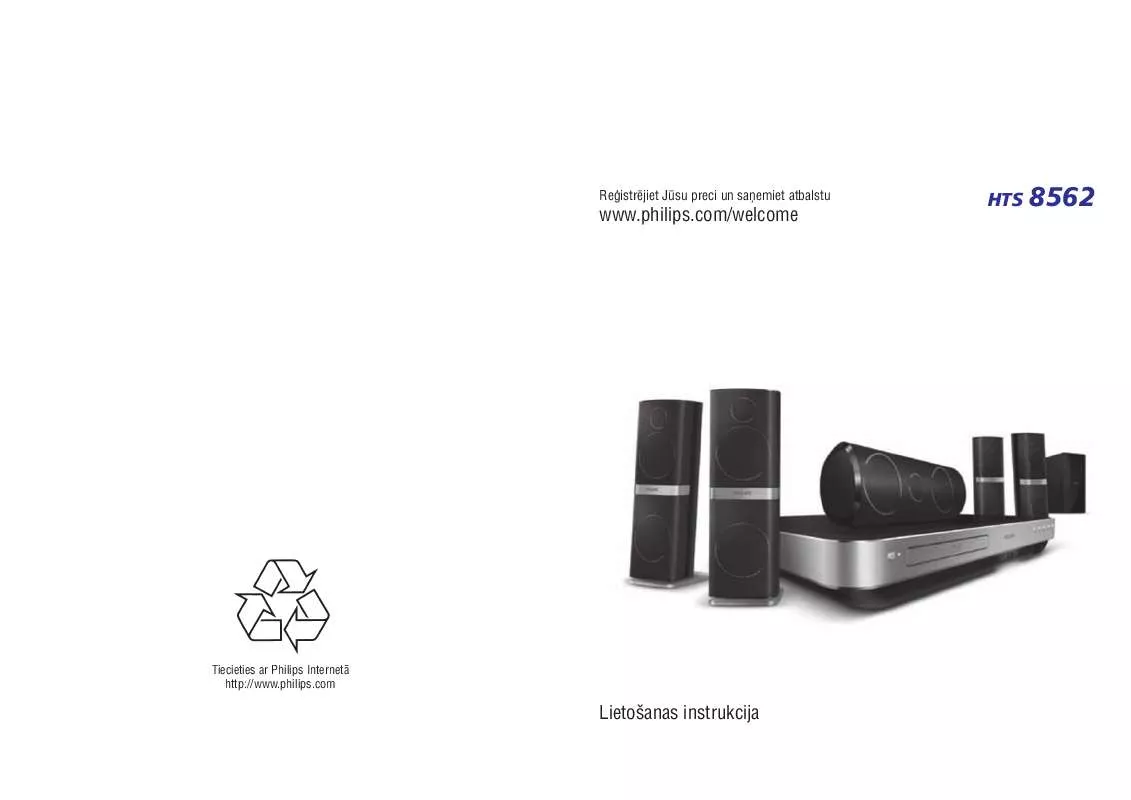
 PHILIPS HTS8562 (11476 ko)
PHILIPS HTS8562 (11476 ko)
 PHILIPS HTS8562 BROCHURE (1454 ko)
PHILIPS HTS8562 BROCHURE (1454 ko)
 PHILIPS HTS-8562 QUICK START GUIDE (1890 ko)
PHILIPS HTS-8562 QUICK START GUIDE (1890 ko)
